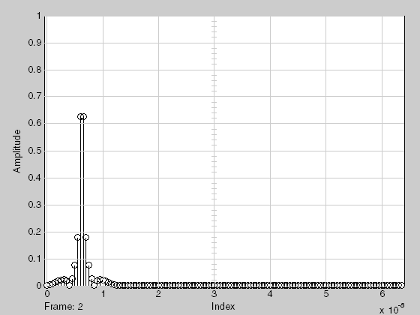Программное обеспечение RF Blockset™ Equivalent Baseband моделирует физическую систему в области времени использование комплексной основополосно-эквивалентной модели, которую это создает из параметров частотного диапазона полосы пропускания физических блоков. Этот тип моделирования также известен lowpass эквивалентный (LPE), комплексный конверт или моделирование конверта.
Чтобы создать комплексную основополосно-эквивалентную модель во временном интервале на основе сетевых параметров физической системы, blockset выполняет математическое преобразование, которое состоит из выполняющего трех шагов:
blockset вычисляет передаточную функцию полосы пропускания от физических параметров блоков на частотах моделирования путем вычисления передаточной функции физической подсистемы и затем применения окна Tukey, чтобы получить передаточную функцию полосы пропускания.
Чтобы изучить, как blockset использует заданные сетевые параметры, чтобы вычислить сетевые параметры на частотах моделирования, смотрите Параметры Сети Карты к Моделированию Частот.
Передаточная функция физической подсистемы задана как:
где VS и VL являются источником и загружают напряжения, показанные в следующей фигуре, и f представляет частоты моделирования.
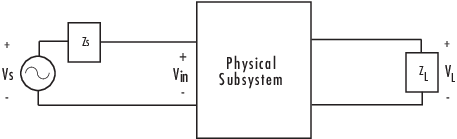
А именно,
где
и
ZS является исходным импедансом.
ZL является импедансом загрузки.
Sij являются S-параметры сети 2D порта.
blockset выводит передаточную функцию физической подсистемы от параметров блоков Входного порта как показано в следующей фигуре.
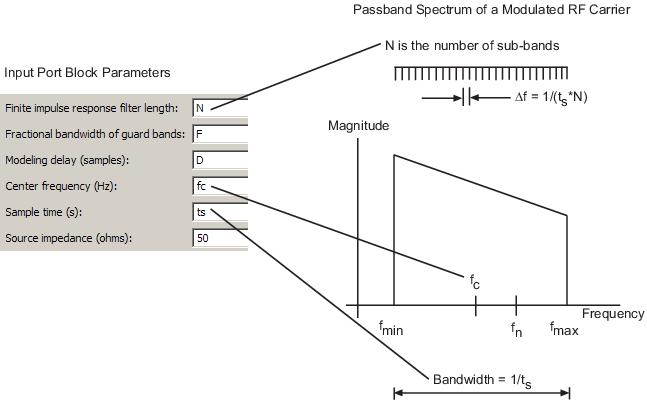
blockset затем применяет окно Tukey, чтобы получить передаточную функцию полосы пропускания:
где tukeywin является функцией tukeywin Signal Processing Toolbox™.
blockset вычисляет основополосную передаточную функцию, , путем перевода передаточной функции полосы пропускания в ее эквивалентную основополосную передаточную функцию:
где ФК является заданной центральной частотой.
Получившийся основополосно-эквивалентный спектр сосредоточен в нуле, таким образом, blockset может моделировать систему с помощью намного большего временного шага, чем Simulink® может использовать для той же системы. Для получения информации о том, почему этот перевод допускает больший временной шаг, смотрите Эффективность Симуляции Основополосно-эквивалентной Модели.
Основополосную передаточную функцию показывают в следующей фигуре.
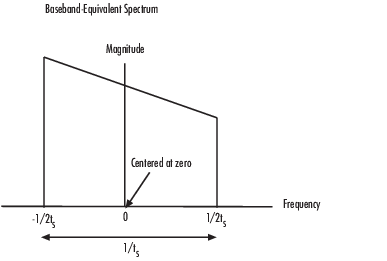
blockset вычисляет основополосно-эквивалентный импульсный ответ путем выполнения следующих шагов:
Вычислите обратный БПФ основополосной передаточной функции. Для более быстрой симуляции блок вычисляет ОБПФ с помощью следующей степени 2 больших, чем заданная конечная импульсная длина фильтра ответа. Затем это обрезает импульсный ответ на длину, равную заданной длине фильтра. Когда конечный импульсный ответ является усеченным к длине, заданной пользователем, эффект усечения подобен работе с окнами с прямоугольным окном.
Примените задержку, заданную параметром Modeling delay (samples) в диалоговом окне блока Input Port. Выбор соответствующего значения для этой задержки гарантирует, что основополосно-эквивалентная модель имеет причинный ответ путем перемещения окна времени, таким образом, что образцовая энергия сконцентрирована в центре окна, как показано в следующей фигуре:
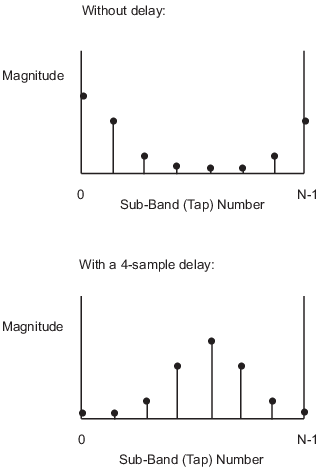
Основополосно-эквивалентная техника моделирования улучшает скорость симуляции, позволяя средству моделирования взять большие временные шаги. Чтобы моделировать систему во временном интервале, Simulink потребовал бы размера шага:
Используя основополосно-эквивалентную модель той же системы, спектр которой был переключен вниз ФК, допускает намного больший временной шаг:
Основополосно-эквивалентный обзор моделирования в качестве примера
Сокращение некаузального ответа в основополосно-эквивалентной модели
В этом примере вы моделируете линию передачи РФ, стимулированную импульсом, и строите основополосно-эквивалентную модель что использование blockset, чтобы моделировать линию передачи во временном интервале. Вы сравниваете эффекты использования различных значений параметров для основополосно-эквивалентной модели. Этот пример помогает вам понять, как использовать эти параметры, чтобы лучше всего применить основополосно-эквивалентную парадигму моделирования выполнения симуляции временного интервала с помощью ограниченной полосы данных о частоте.
В этой части примера вы выполняете следующие задачи:
Выберите Blocks to Represent System Components. В этой части примера вы выбираете блоки, чтобы представлять:
Входной сигнал
Линия передачи РФ
Основополосно-эквивалентное образцовое отображение
В следующей таблице перечислены блоки, которые представляют компоненты системы и описание роли каждого блока.
Блок | Описание |
|---|---|
| Discrete Impulse | Генерирует основанный на кадре импульсный входной сигнал. |
| Real-Imag to Complex | Преобразовывает действительный импульсный сигнал в комплексный импульсный сигнал. |
| Input Port | Устанавливает параметры, которые характерны для всех блоков в подсистеме линии передачи РФ, включая исходный импеданс подсистемы, которая используется, чтобы преобразовать Сигналы Simulink в физическую среду моделирования. |
| RLCG Transmission Line | Моделирует затухание сигнала, вызванное линией передачи РФ. |
| Output Port | Устанавливает параметры, которые характерны для всех блоков в подсистеме линии передачи РФ. Эти параметры включают импеданс загрузки подсистемы, которая используется, чтобы преобразовать сигналы РФ в Сигналы Simulink. |
| Complex to Magnitude-Angle | Преобразовывает комплексный сигнал от блока Output Port в формат угла значения. |
Создайте Модель. В этой части примера вы создаете модель Simulink, добавляете блоки в модель и соединяете блоки.
Создайте модель.
Добавьте в модель блоки, показанные в следующей таблице. Столбец Пути к библиотеке таблицы задает иерархический путь к каждому блоку.
Блок | Путь к библиотеке | Количество |
|---|---|---|
| Discrete Impulse | DSP System Toolbox> Sources | 1 |
| Real-Imag to Complex | Simulink> Math Operations | 1 |
| Input Port | RF Blockset> Equivalent Baseband> Input/Output Ports | 1 |
| RLCG Transmission Line | RF Blockset> Equivalent Baseband> Transmission Lines | 1 |
| Output Port | RF Blockset> Equivalent Baseband> Input/Output Ports | 1 |
| Complex to Magnitude-Angle | Simulink> Math Operations | 1 |
Соедините блоки как показано в следующей фигуре.
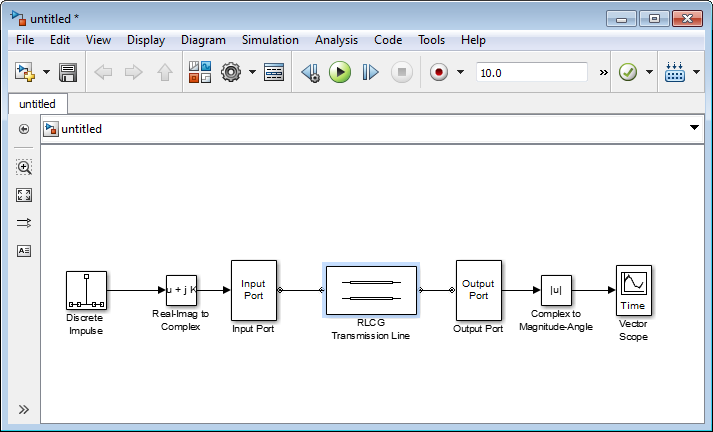
Теперь вы готовы задать образцовые переменные.
Задайте Образцовые Переменные. Введите следующее в подсказке MATLAB®, чтобы настроить переменные рабочей области для модели:
t_s = 5e-10; % Sample time f_c = 3e9; % Center frequency taps = 64; % Filter length
Теперь вы готовы задать параметры блоков.
В этой части примера вы задаете следующие параметры, чтобы представлять поведение компонентов системы:
Параметры Входного сигнала. Вы генерируете основанный на кадре комплексный импульсный исходный сигнал использование двух блоков:
Блок Discrete Impulse генерирует действительный импульсный сигнал.
Действительное-Imag к блоку Complex преобразовывает действительный сигнал в комплексный сигнал.
Все сигналы в модели РФ должны быть комплексными, чтобы совпадать с сигналами в физической подсистеме, таким образом, вы создаете комплексный входной сигнал.
В Дискретном Импульсном диалоговом окне параметров блоков:
Установите Sample time на t_s.
Установите Samples per frame на 2*taps.
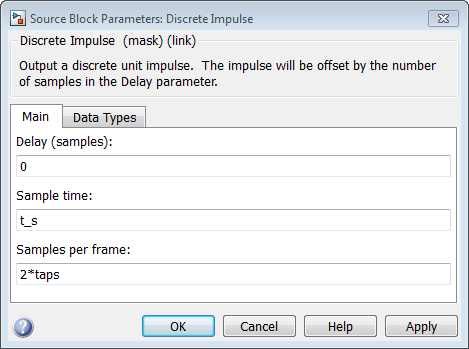
Установите Действительное-Imag на блок Complex параметр Input к Real. Изменение этого параметра изменяет количество входных параметров блока с два до одного, делая блок полностью соединенным.
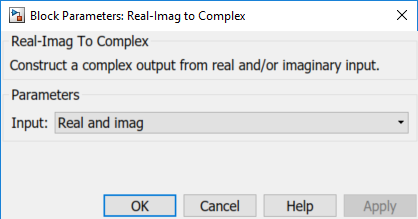
Параметры Подсистемы Линии передачи. В этой части примера вы конфигурируете блоки, которые моделируют подсистему фильтра РФ — Входной порт, Линия передачи и блоки Выходного порта.
В диалоговом окне параметров блоков Входного порта:
Установите Treat input Simulink signal as на Incident power wave.
Эта опция говорит blockset интерпретировать входной сигнал как инцидентную волну степени к подсистеме РФ, а не исходное напряжение подсистемы РФ.
Если вы используете значение по умолчанию для этого параметра, программное обеспечение интерпретирует входной Сигнал Simulink как исходное напряжение. В результате источник и загрузка, которые моделируют блоки Входного порта и Выходного порта, соответственно, вводят 6 дБ потери в физическую систему на всех частотах. Для получения дополнительной информации о том, почему происходит эта потеря, см. примечание в Преобразовании в и от Сигналов Simulink.
Установите Finite impulse response filter length на taps.
Установите Center frequency на f_c.
Установите Sample time (s) на t_s.
Этот шаг расчета эквивалентен пропускной способности моделирования 1/t_s секунд.
Set Input Processing к Columns as channels (frame based).
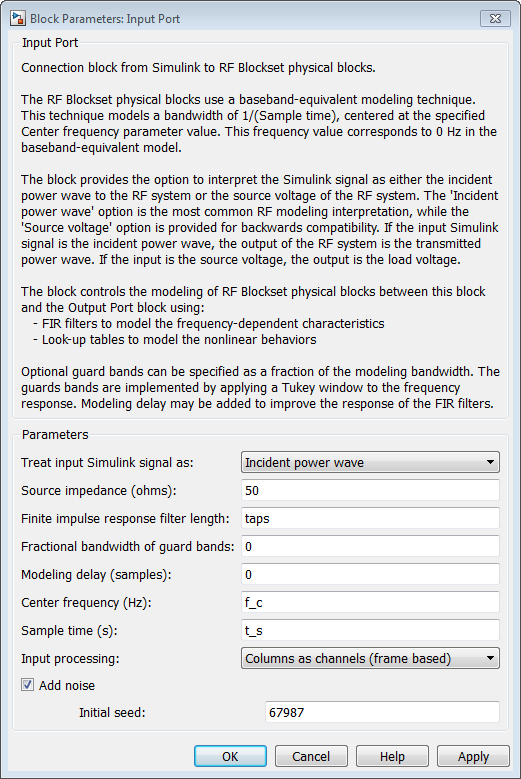
В диалоговом окне параметров блоков Линии передачи RLCG:
Установите Inductance per length (H/m) на 50.
Установите Capacitance per length (F/m) на .02.
Установите Frequency (Hz) на f_c.
Установите Transmission line length (m) на 0.5*t_s.
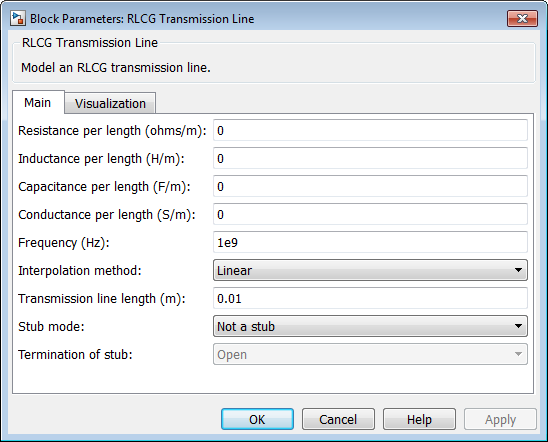
Примите, что параметры по умолчанию для блока Output Port используют импеданс загрузки 50 Ом.
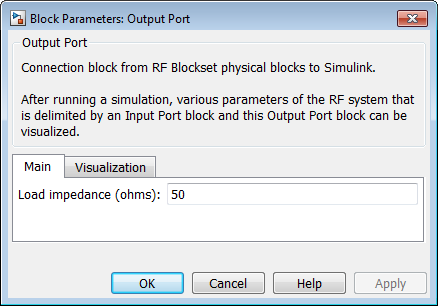
Параметры Отображения сигнала. В этой части примера вы задаете параметры, которые настраивают основополосно-эквивалентное образцовое отображение. Вы используете блок Complex to Magnitude-Angle, чтобы преобразовать подсистему РФ вывод в формат значения.
Установите блок Complex to Magnitude-Angle параметр Output на Magnitude. Изменение этого параметра изменяет количество блока выходные параметры с два до одного, делая блок полностью соединенным.
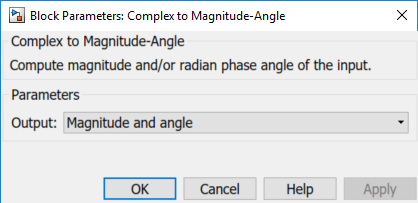
Прежде чем вы запустите симуляцию, установите время остановки путем выбора Simulation> Configuration Parameters в окне модели и ввода 2*t_s*(taps-1) для параметра Stop time.
Чтобы запустить симуляцию, выберите Simulation> Start в окне модели.
Это окно появляется автоматически, когда вы запускаете симуляцию. Следующий график показывает основополосно-эквивалентную модель, которая содержит существенное количество некаузальной энергии из-за ограниченной пропускной способности модели.
Основополосно-эквивалентная модель
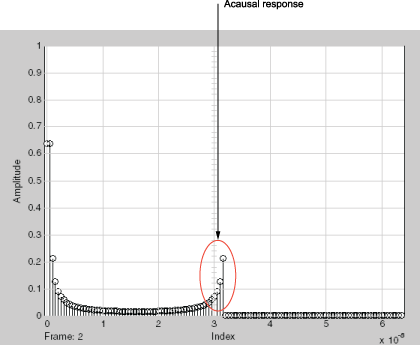
Следующая часть примера показывает вам, как уменьшать этот некаузальный ответ.
В этой части примера вы настраиваете параметр Fractional bandwidth of guard bands. Этот параметр управляет формированием фильтра, который blockset применяет, чтобы создать основополосно-эквивалентную модель.
Установите Входной порт параметр Fractional bandwidth of guard bands на 0.2.
Повторно выполните симуляцию.
Вы видите, что некаузальный ответ ниже, чем это было для предыдущей симуляции, но существует все еще некоторая энергия, переносящая конец модели, потому что это периодически.
Основополосно-эквивалентная модель с формированием фильтра
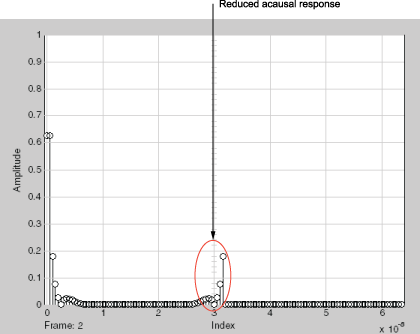
Можно далее уменьшать некаузальный ответ в основополосно-эквивалентной модели путем увеличения значения параметра Fractional bandwidth of guard bands выше 0.2, но если вы используете высокое значение, вы ставите под угрозу точность усиления линии передачи.
Следующий раздел показывает вам, как переключить ответ, чтобы избежать этого переноса.
В этой части примера вы настраиваете параметр Modeling delay (samples). Этот параметр управляет задержкой, которую blockset применяет, чтобы создать основополосно-эквивалентную модель.
Установите Входной порт параметр Modeling delay (samples) на 12.
Повторно выполните симуляцию.
Ответ основополосно-эквивалентной модели сконцентрирован в маленьком окне времени. Эта модель обеспечивает самую точную симуляцию временного интервала заданной полосы данных о частоте.
Основополосно-эквивалентная модель с формированием фильтра и задержкой